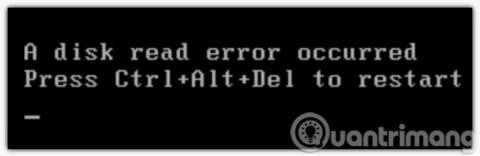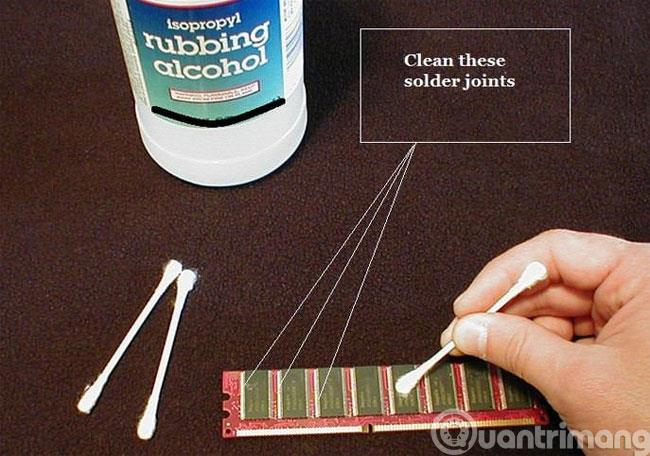Yleisimpiä kiintolevyvirheitä esiintyy melko usein virhettä, jossa kiintolevyä ei voida lukea (näyttö, jossa näkyy viesti Levylukuvirhe tapahtui). Jos kohtaat tämän tilanteen, voit katsoa Wiki.SpaceDesktopin vianetsintäohjeita alla.

Menetelmä 1
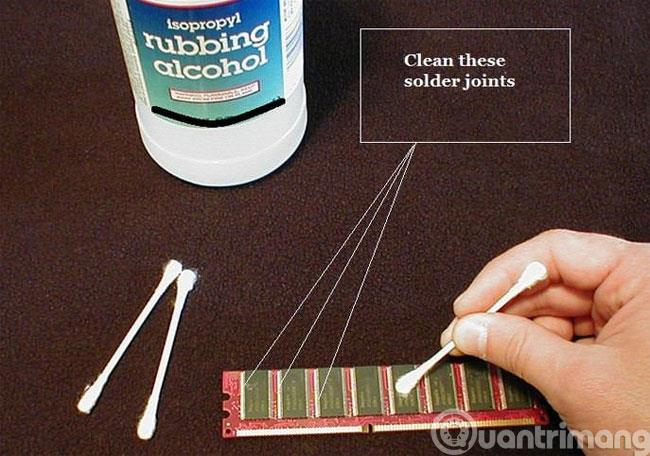
Menetelmä 2
Ensin sinun tulee mennä Biosiin tarkistaaksesi, tunnistaako tietokone kiintolevyn. Tarkista seuraavaksi, ovatko kaapeli ja virtajohto löysällä. Jos et voi asentaa sitä, sinun on käytettävä CD/DVD/USB Boot + Hiren + PE tarkistaaksesi, missä tilassa kiintolevysi on.
Jos kiintolevy on edelleen olemassa näkemättä osiota tai osiota ei ole alustettu, voit käyttää Hirenin ohjelmistoa palauttaaksesi osion ja alustaaksesi uudelleen osion, jonka haluat asentaa.
Lopuksi, kun osiot toimivat hyvin PE-ympäristössä, jatka normaalilla asennuksella tai Ghostilla
Yllä on kaksi tapaa, jotka auttavat sinua korjaamaan Windowsin Levyn lukuvirhe -virheen . Jos noudatat kahta yllä tarjoamaamme menetelmää, etkä silti pysty korjaamaan virhettä, sinun pitäisi luultavasti viedä se myymälään tarkistettavaksi, koska on hyvin mahdollista, että kiintolevyssäsi on ongelma.
Pitää hauskaa!